Stampa finestre affiancate/poster
La funzione di Stampa finestre affiancate/poster consente di ingrandire i dati di immagine, di distribuirli su più pagine e di stampare le pagine su fogli di carta distinti. È inoltre possibile incollare le pagine tra loro, per creare un manifesto di grandi dimensioni, come un poster.

|

|
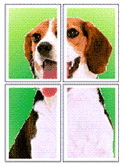
|
Impostazione della stampa finestre affiancate/poster
Aprire la finestra delle impostazioni del driver della stampante
Impostare la stampa finestre affiancate/poster
Selezionare da Poster (1 x 2) a Poster (4 x 4) dall'elenco Layout di pagina (Page Layout) nella scheda Imposta pagina (Page Setup).
Le impostazioni correnti sono visualizzate nell'anteprima delle impostazioni sul lato sinistro del driver della stampante.Selezionare il formato carta di stampa
Selezionare il formato carta caricato nella stampante dall'elenco Formato carta della stampante (Printer Paper Size).
Impostare il numero di divisioni dell'immagine e il numero di pagine da stampare
Se necessario, fare clic su Preferenze... (Preferences...), configurare le impostazioni necessarie e fare clic su OK.
- Stampa "Taglia/Incolla" nei margini (Print "Cut/Paste" in margins)
-
Per omettere le parole "Taglia" e "Incolla", deselezionare questa casella di controllo.
 Nota
Nota- Questa funzione potrebbe non essere disponibile a seconda dell'ambiente del driver della stampante in uso.
- Stampa linee "Taglia/Incolla" nei margini (Print "Cut/Paste" lines in margins)
- Per omettere le linee, deselezionare questa casella di controllo.
- Stampa intervallo pagine (Print page range)
-
Consente di specificare l'intervallo di stampa. In circostanze normali, selezionare Tutte (All).
Per ristampare solo una pagina specifica, selezionare Pagine (Pages) e immettere il numero di quella da stampare. Per specificare più pagine, immettere i relativi numeri di pagina separati da virgole o uniti da un trattino. Nota
Nota- È inoltre possibile specificare l'intervallo di stampa facendo clic sulle pagine nell'anteprima delle impostazioni.
Completare la configurazione
Fare clic su OK nella scheda Imposta pagina (Page Setup).
Quando si esegue la stampa, il documento verrà suddiviso in più pagine al momento della stampa.
Stampa solo di determinate pagine
Se l'inchiostro diventa sbiadito o si esaurisce durante la stampa, è possibile ristampare solo le pagine specificate attenendosi alla seguente procedura:
Impostare l'intervallo di stampa
Nell'anteprima delle impostazioni visualizzata a sinistra nella scheda Imposta pagina (Page Setup), selezionare le pagine da non stampare.
Le pagine selezionate vengono eliminate e rimangono visualizzate solo quelle da stampare. Nota
Nota- Fare clic sulle pagine eliminate per visualizzarle nuovamente.
- Fare clic con il pulsante destro del mouse sull'anteprima delle impostazioni per selezionare Stampa tutte le pagine (Print all pages) o Elimina tutte le pagine (Delete all pages).
Completare la configurazione
Una volta selezionate le pagine, fare clic su OK.
Quando si esegue la stampa, verranno stampate solo le pagine specificate.
 Importante
Importante
- Poiché la stampa di finestre affiancate/poster ingrandisce il documento quando viene stampato, è possibile che il risultato di stampa non sia perfetto.

